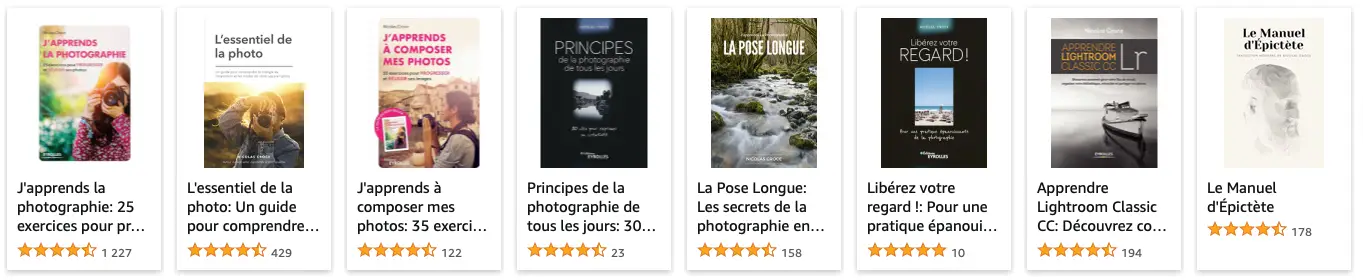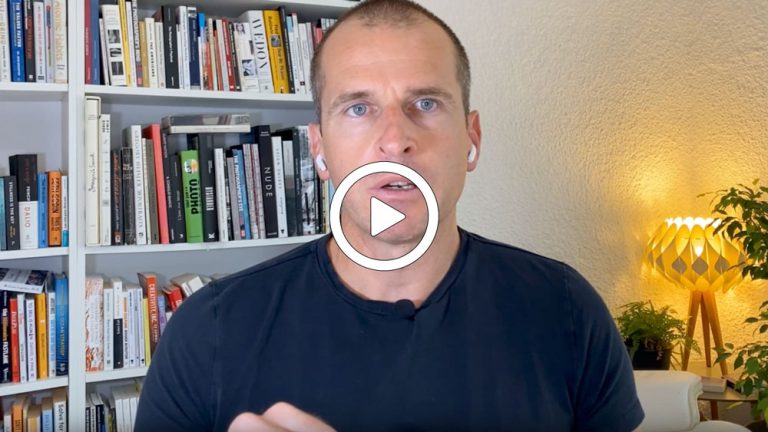Nicolas Croce
J’ai écrit 14 livres dont le best-seller J’apprends la photographie, publié plus de 1 500 articles sur mon blog, et organisé de nombreux workshops, ateliers et formations.
Polymathe, je m’intéresse à la photographie, la lecture, l’écriture, la philosophie, la nature humaine, la psychologie, la performance, l’excellence, et pas mal d’autres sujets passionnants, mais toujours en rapport avec le processus créatif.
Quand je n’écris pas, je fais du VTT, de la voile ou de la photo. Je reviens de quatre ans d’expatriation en Espagne et vis dans le sud de la France.
Je partage mes idées et mes méthodes dans ma newsletter, Summum Humanum.
Comme plusieurs dizaines de milliers de personnes, inscrivez-vous pour profiter de mes articles et conseils réguliers :
Summum Humanum : La Newsletter
Nourritures pour les esprits créatifs sur le chemin de l’excellence.
Recevez régulièrement dans votre boite mail des conseils, des idées et des réflexions, pour devenir de meilleurs créatifs, vous épanouir dans votre pratique, vivre de votre passion et profiter d’une vie meilleure.
Les Livres de Nicolas Croce
Numéro un des ventes en France dans sa catégorie.
Auteur best-seller, Nicolas Croce est le numéro un des ventes en France dans sa catégorie.
Chaque année, ses livres aident plusieurs dizaines de milliers de personnes à progresser en photographie, développer leur créativité, s’épanouir dans leur pratique et vivre une vie heureuse.
Les Formations En Ligne
Travaillons Ensemble À Votre Réussite.
Des formations simples, efficaces et accessibles, que vous pouvez suivre à votre rythme, selon vos besoins, et qui vous permettront de faire des progrès rapides.
Les nombreux exercices et travaux pratiques qu’elles proposent vous permettront de passer de la théorie à la pratique en étant guidé et accompagné. En cas de problème ou de blocage, vous aurez la possibilité de poser librement vos questions. Les supports de formation restent disponibles à vie, pour voir et revoir les cours qui vous intéressent. Et vous profiterez de toutes les éventuelles mises à jour sans rien débourser de plus.
Les formations sont les meilleurs supports d’apprentissage disponibles.
Les Carnets de Nicolas Croce
Ce que je vois, fais, pense, découvre ou apprends.
Les carnets, c’est une expérimentation publique, à mi-chemin entre un carnet de notes, un journal intime, un incubateur à idées, un journal de bord et une discussion entre amis.
Comme dans les carnets qui m’accompagnent au quotidien, j’y publie ce que je souhaite retenir, ce que j’explore, ce que j’apprends, ce que je découvre, ce que je fais, ce que je pense…
Certaines notes vous aideront et vous motiveront, d’autres seront les étincelles qui feront naitre de nouvelles idées dans votre esprit.